Mnogi od vas već imaju u svojim rukama iPhone 6 ili iPhone 6 Plus a većina, ako ne i svi, nisu odoljeli pritisnuti dugme i uključiti ga. Razumijem te. Međutim, evo vas 10 stvari koje biste trebali učiniti prije pokretanja iPhonea 6.
1. Napravite sigurnosnu kopiju starog iPhonea
Kad otvorite i upalite svoj potpuno novi iPhone 6 ili iPhone 6 Plus Imat ćete dvije mogućnosti: konfigurirati ga kao novog ili staviti sigurnosnu kopiju tako da bude odraz vašeg prethodnog iPhonea. Ova druga opcija je očito najbolja za brzinu. Za ovo imate dvije mogućnosti:
- sigurnosna kopija na iCloud: Postavke → iCloud → Sigurnosna kopija → Napravi sigurnosnu kopiju sada
- sigurnosna kopija na vašem Macu ili PC-u, što će vas zatim prisiliti da povežete svoj novi iPhone 6 staviti tu rezervnu kopiju.
2. Dovršite konfiguraciju vašeg iPhone 6
Čak i nakon vraćanja sigurnosne kopije, i dalje ćete morati izvršiti neke korake, poput unosa lozinke vašeg iCloud računa, sigurnosnog koda, uspostavljanja načina na koji možete biti pronađeni u iMessage-u i FaceTime-u ... Neke od ovih koraka možete preskočiti uradi to sada pa se onda mora vratiti.
3. Dodirnite postavke ID-a
Sljedeći korak instalacije je konfiguracija Dodirni ID. Jednostavno morate slijediti upute koje će se prikazati na ekranu dodirivanjem senzora instaliranog u gumb Početna nekoliko puta i na različite načine, iPhone 6 registrirajte svoj jedinstveni otisak prsta. 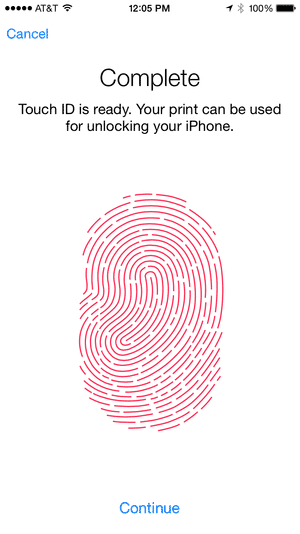
Posljednji korak u postavljanju Touch ID-a je odluka želite li pomoću tog otiska prsta odobriti kupovinu u iTunes Store i App Store, opciju uštede vremena.
4. Izaberite veličinu ekrana zumirane ili nesumuljene veličine
Sa mod zumiranja imat ćete u svom iPhone 6 početni zaslon sličan vašem trenutnom iPhoneu 5S, koji ima 4 stupca x 5 redova, jer su ikone veće. Ako, pak, više volite "normalnu" veličinu, imat ćete više razmaka između ikona i dodatni redak za umetanje više aplikacija na isti zaslon, idealno za to da sve aplikacije koje najviše koristite budu na prvom ekranu .
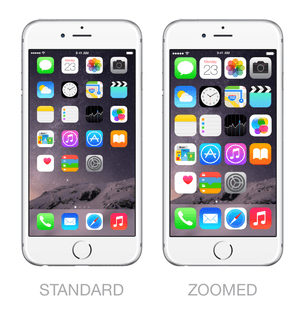
Standardni način ili način zumiranja na iPhoneu 6
5. Istražite "Postavke"
Sad kad imate svoj iPhone 6 konfigurirano istražite postavke kako biste otkrili sve vijesti koje su nam donijele jabuka con iOS 8. Možda želite promijeniti nekoliko stvari.
6. Ažurirajte sve aplikacije
Ovih dana programeri rade težak posao na ažuriranju svojih aplikacija i iskorištavanju novih opcija koje nudi iOS 8 kao što su dodaci centra za obavijesti, proširenja, interaktivne obavijesti i još mnogo toga.
Ako niste posebno zainteresirani za čitanje svakog lista ažuriranja, možete konfigurirati automatsko preuzimanje ažuriranja iz Postavke → iTunes i App Store → Automatska preuzimanja, uvijek možete otići u datoteku aplikacije i saznati sve novosti .
7. Otvorite aplikaciju Savjeti
Iako to nije revolucija, nova aplikacija Savjeti to dolazi standardno iOS 8 To može biti vrlo korisno, pogotovo ako ste novi u iOS-u.

8. Instalirajte neke widgete u Centar za obavijesti
Počnite živjeti novo iskustvo widgeti treća strana u centru za obavijesti: DropBox, Evernote, Yahoo Weather i mnogi drugi sada su dostupni. Pokazujemo vam kako je lako instalirati ih ovdje.
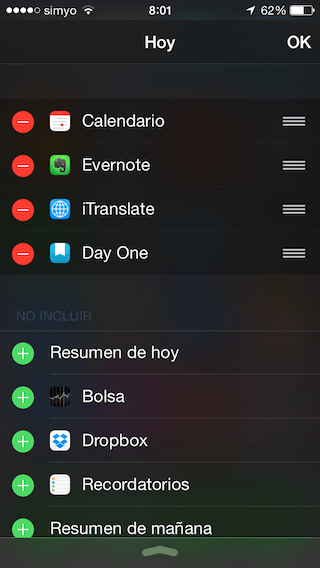
9. Instalirajte nove tastature
Još jedna od sjajnih noviteta iOS 8 je opcija za instalaciju Funkcionalne nezavisne tastature za čitav sistem. Isprobajte neke od ovih klavijature.
10. Posjetite odjeljak «Vodiči» Applelizadosa
Bez obzira jeste li novi u iOS-u ili ste već iskusni u svijetu jabuka, sigurno možete pronaći nešto što niste znali. Posjetite naš odjeljak tutorijali gdje vam gotovo svakodnevno pokušavamo pružiti ruku sa savjetima, smjernicama i savjetima.
Još nešto ... Uživajte u svom novom iPhoneu 6 u potpunosti!
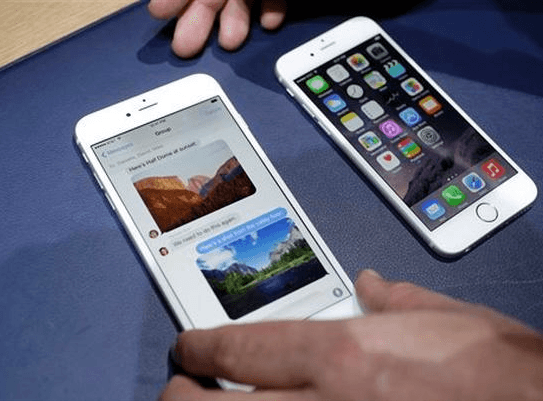
Usporedba prije odabira iPhone 6 modela

Možete ga konfigurirati i pomoću ovih interaktivnih vodiča http://soporte.movistar.com.pe/web/apple-iphone-6-ios-8-0/